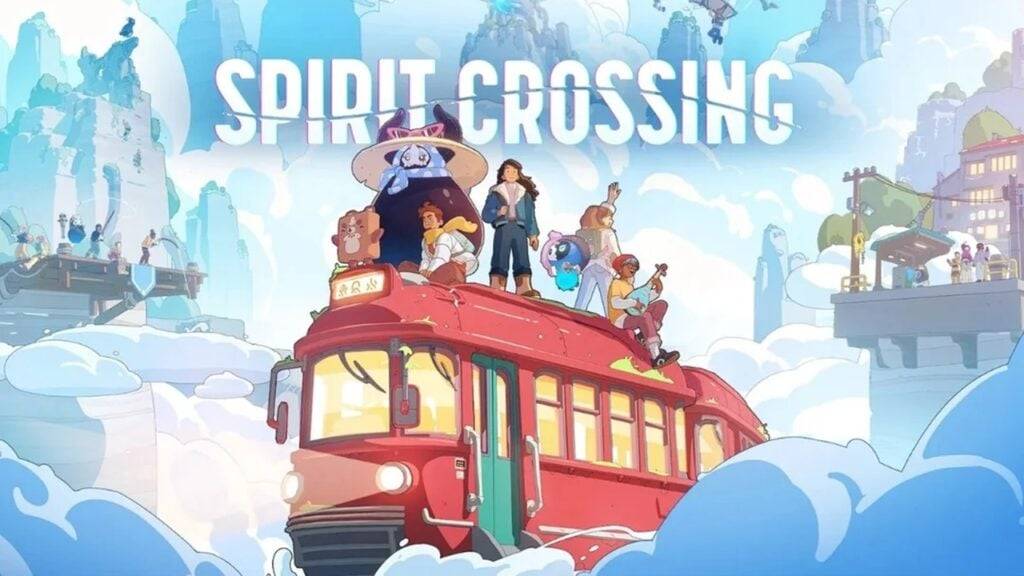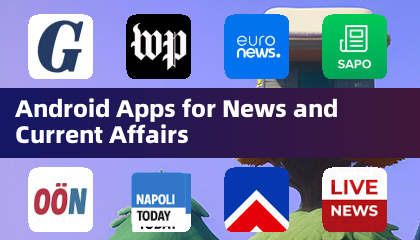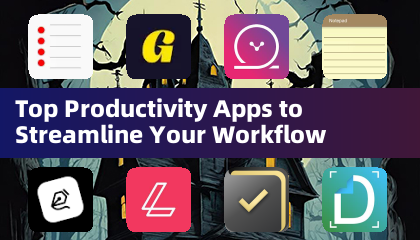Hızlı Bağlantılar
Steam güverte, PC benzeri yetenekleri sayesinde modern oyunları kolaylıkla işleyebilen çok yönlü bir oyun cihazıdır. Yüksek özelleştirmesi, özellikle klasik Game Boy başlıkları için retro oyun dünyasına dalmak isteyen oyuncular için en iyi seçim haline getiriyor. Emudeck ile bu zamansız oyunları oynamak için buhar güvertenizi bir güç merkezine dönüştürebilirsiniz.
Yaşlarına rağmen, Game Boy oyunları, sınırlı bir renk paletinin kısıtlamaları dahilinde bile yaratılışlarına giren özveri ve işçilik nedeniyle özel bir cazibe yaşarlar. İşte Emudeck'i nasıl kuracağınız ve buhar güvertenizde Game Boy oyunlarının tadını çıkaracağınız konusunda kapsamlı bir rehber.
13 Ocak 2024, Michael Llewellyn tarafından güncellendi: Game Boy oyunları çalıştırmak için çok fazla güç gerektirmese de, buhar güvertesinde mükemmel bir öykünme deneyimi elde etmek, Decky Loader ve elektrik aletleri eklentisini takmayı içerir. Bu araçlar SMT'leri ve diğer performans ayarlarını kontrol etmenizi sağlar. Bu kılavuz, bir buhar güvertesi güncellemesinden sonra Decky Loader'ı geri yükleme talimatlarının yanı sıra delinme yükleyicisi ve elektrikli aletlerin yüklenmesi için ayrıntılı adımlar eklenecek şekilde güncellenmiştir.
Emudeck'i yüklemeden önce
 Emudeck'i kurmaya çalışmadan önce, emülatörleri çalıştırmak ve sevgili Game Boy oyunlarınızı saklamak için aşağıdaki temellere sahip olduğunuzdan emin olun:
Emudeck'i kurmaya çalışmadan önce, emülatörleri çalıştırmak ve sevgili Game Boy oyunlarınızı saklamak için aşağıdaki temellere sahip olduğunuzdan emin olun:
- Tamamen yüklü bir buhar güvertesi.
- Oyunlar ve emülatörler yüklemek için bir A2 microSD kartı.
 - Yasal olarak edinilmiş Game Boy Roms.
- Yasal olarak edinilmiş Game Boy Roms.
- Daha kolay navigasyon ve ROM'ları (veya buharlı güverte yerleştirme sistemine sahip kablolu bir kurulum) aktarmak için bir Bluetooth klavye ve fare.
Geliştirici modunu değiştir
Başlamak için geliştirici modunu etkinleştirmeniz gerekir:
- Buhar düğmesine basın.
- Sistem menüsüne gidin ve geliştirici modunu açın.
- Geliştirici menüsünde CEF hata ayıklamasını etkinleştirin.
- Güç menüsüne gidin ve masaüstü moduna geçin.
Emudeck'i masaüstü moduna indirin
 Masaüstü moduna girdikten sonra, işlemi kolaylaştırmak için bir klavye ve fare bağlayın:
Masaüstü moduna girdikten sonra, işlemi kolaylaştırmak için bir klavye ve fare bağlayın:
- DuckDuckgo veya Mozilla Firefox gibi bir web tarayıcısını başlatın ve Emudeck İndirme sayfasına gidin.
- Sayfanın sağ üst kısmındaki "İndir" i tıklayın, Steam işletim sistemini seçin ve "Ücretsiz İndir" seçeneğini seçin.
- Önerilen ayarları seçin, ardından Özel Yükle'yi seçin.
- Emudeck menüsünde, "Birincil" adlı SD kart resmini seçin.
- Tüm emülatörleri kurabilir veya özellikle Retroarch, Emülasyon İstasyonu ve Steam ROM Yöneticisi'ni seçebilir, ardından "Devam" ı tıklayabilirsiniz.
- Otomatik Kaydet'i etkinleştirin.
- Bir sonraki ekranları atlayın ve kurulumu tamamlamak için "Bitir" i seçin.
Hızlı Ayarlar
Kurulumdan sonra, Emude'u beğeninize göre özelleştirin:
- Emudeck programını başlatın ve Hızlı Ayarlar'ı seçin.
 - Autosav'ı açın.
- Autosav'ı açın.
- Denetleyici Düzeni Eşleşmesi'ni seçin.
- Çerçeveleri etkinleştirin.
- Nintendo Classic AR'yi aç.
- LCD el tiplerini etkinleştirin.
Buhar güvertesine Game Boy Oyunları Ekleme
 EMUDECK kurulduğunda, Game Boy Oyunlarınızı ekleme zamanı:
EMUDECK kurulduğunda, Game Boy Oyunlarınızı ekleme zamanı:
- Dosyalarınıza erişmek için Dolphin Dosya Yöneticisi'ni kullanın.
- Sol paneldeki çıkarılabilir cihazların altında "Birincil" i tıklayın.
- Emülasyon klasörüne, ardından ROM'lara gidin ve "GB" klasörünü bulun.
- ROM'larınızın doğru adlandırıldığından emin olun (aşağıdaki tabloya bakın).
- Game Boy dosyalarınızı "GB" klasörüne aktarın.
Game Boy Dosya Adları .GB
Steam Rom Yöneticisi
Oyunlarınız yerinde olduğunda, bunları Steam kütüphanenize entegre etmek için Steam Rom Manager'ı kullanın:
- EMUDECK'i açın ve sol panelde Steam ROM Yöneticisi'ni tıklayın.
- Steam istemcisini kapatmak için onaylayın ve "İleri" yi tıklayın.
- Parsers ekranında, geçiş ayrıştırıcılarını kapatın.
- Üç Game Boy sekmesine tıklayın ve "Oyun Ekle" yi seçin.
- Oyunlar ve kapak sanatı eklendikten sonra "Steam to Sure" i seçin.
- "Girişleri Ekleme/Çıkarma" mesajını bekleyin, ardından Steam Rom Manager'ı kapatın ve oyun moduna dönün.
Buhar güvertesinde Game Boy Oyunları Oynamak
Artık oyunlarınız eklendiğine göre, bunları kolayca oynayabilirsiniz:
- Buhar düğmesine basın.
- Kütüphaneyi açın ve Koleksiyonlar sekmesine gidin.
- Game Boy bölümünü seçin ve oynamak için bir oyun seçin.
Oyunun renklerini özelleştirin
Bazı Game Boy oyunları, Retroarch aracılığıyla özelleştirebileceğiniz renk seçeneklerini içerir:
- Bir Game Boy oyunu başlat.
- Retroarch menüsüne erişmek için Seç düğmesine (sol analog çubuğun üstünde iki kare) ve Y düğmesine basın.
- Çekirdek seçeneklerine, ardından GB renklendirmeye gidin.
- Daha otantik bir Game Boy deneyimi için renk için "Otomatik" veya "kapalı" seçeneğini seçin.
Game Boy Oyunları için Emülasyon İstasyonunu Kullanma
 Steam Kütüphanesi'nden oyunlar başlatabilirsiniz, ancak emülasyon istasyonu bir alternatif sunar:
Steam Kütüphanesi'nden oyunlar başlatabilirsiniz, ancak emülasyon istasyonu bir alternatif sunar:
- Buhar düğmesine basın.
- Kütüphaneye, ardından Koleksiyonlar sekmesine gidin.
- Emülatörler bölümünü seçin ve emülasyon istasyonunu seçin.
- Game Boy simgesine gidin ve oyunlarınızı başlatmak için A düğmesine basın.
- Retroarch komutları (SELECT + Y) emülasyon istasyonunda da çalışır.
Buhar güvertesine Decky Loader'ı takın
 Game Boy oyun deneyiminizi optimize etmek için Decky Loader ve elektrikli aletler eklentisini yükleyin:
Game Boy oyun deneyiminizi optimize etmek için Decky Loader ve elektrikli aletler eklentisini yükleyin:
- Oyun modunda Steam düğmesine basın ve masaüstü moduna geçin.
- Bir tarayıcı açın ve Decky Loader Github sayfasına gidin.
- İndirmeye başlamak için indir simgesini tıklayın.
- İndirmeden sonra başlatıcıyı çift tıklayın ve önerilen yüklemeyi seçin.
- Kurulum tamamlandıktan sonra buhar destenizi oyun modunda yeniden başlatın.
Elektrikli aletler eklentisini yükleme
 Decky Loader takılı olarak, gelişmiş performans için elektrikli aletler ekleyin:
Decky Loader takılı olarak, gelişmiş performans için elektrikli aletler ekleyin:
- Oyun modunda Hızlı Erişim menüsüne (QAM) erişin ve eklenti simgesini bulun.
- Decky mağazasına erişmek için mağaza simgesini tıklayın.
- Elektrikli aletler eklentisini arayın ve yükleyin.
Taklitli oyunlar için elektrik aletleri ayarları
Game Boy Oyunlarınızı elektrikli aletlerle optimize edin:
- Kütüphanenizden bir Game Boy oyunu başlatın.
- Qam'a erişin ve elektrikli aletleri seçin.
- SMT'leri kapatın ve iş parçacıklarını 4'e ayarlayın.
- Qam'a dönün, performans menüsüne gidin ve gelişmiş görünümü etkinleştirin.
- Manuel GPU saat kontrolünü açın ve GPU saat frekansını 1200'e çıkarın.
- Her oyun için bu ayarları kaydetmek için oyun başına etkinleştir.
Buharlı Güverte Güncellemesinden Sonra Decky Loader'ı Geri Doldurma
 Büyük Steam Güverte güncellemeleri bazen Decky Loader gibi üçüncü taraf uygulamalarla uyumluluğu kırabilir. İşte nasıl geri yükleneceğiniz:
Büyük Steam Güverte güncellemeleri bazen Decky Loader gibi üçüncü taraf uygulamalarla uyumluluğu kırabilir. İşte nasıl geri yükleneceğiniz:
- Steam düğmesi ve güç menüsü aracılığıyla masaüstü moduna geçin.
- Bir tarayıcı açın ve tekrar indirmek için Decky Loader GitHub sayfasına dönün.
- İndirdikten sonra yalnızca yürütme seçeneğini seçin ve istendiğinde sözde şifrenizi girin.
- Güçlü ve unutulmaz bir tane seçmediyseniz sahte bir şifre oluşturun.
- Decky Loader ve eklentilerinin geri yüklendiğinden emin olmak için oyun modunda buhar güvertenizi yeniden başlatın.
Bu adımlarla, optimize edilmiş ayarlarla buhar güvertenizdeki Game Boy oyunlarının tadını çıkarmak için donanımlısınız. Buhar güvertesinin daha büyük ekranı, bu klasik başlıkları yeniden yaşamak için ideal bir platform haline getiriyor.
 Değerlendirme şimdi yorumunuz kaydedilmedi
Değerlendirme şimdi yorumunuz kaydedilmedi

 Emudeck'i kurmaya çalışmadan önce, emülatörleri çalıştırmak ve sevgili Game Boy oyunlarınızı saklamak için aşağıdaki temellere sahip olduğunuzdan emin olun:
Emudeck'i kurmaya çalışmadan önce, emülatörleri çalıştırmak ve sevgili Game Boy oyunlarınızı saklamak için aşağıdaki temellere sahip olduğunuzdan emin olun: - Yasal olarak edinilmiş Game Boy Roms.
- Yasal olarak edinilmiş Game Boy Roms. Masaüstü moduna girdikten sonra, işlemi kolaylaştırmak için bir klavye ve fare bağlayın:
Masaüstü moduna girdikten sonra, işlemi kolaylaştırmak için bir klavye ve fare bağlayın: - Autosav'ı açın.
- Autosav'ı açın. EMUDECK kurulduğunda, Game Boy Oyunlarınızı ekleme zamanı:
EMUDECK kurulduğunda, Game Boy Oyunlarınızı ekleme zamanı: Steam Kütüphanesi'nden oyunlar başlatabilirsiniz, ancak emülasyon istasyonu bir alternatif sunar:
Steam Kütüphanesi'nden oyunlar başlatabilirsiniz, ancak emülasyon istasyonu bir alternatif sunar: Game Boy oyun deneyiminizi optimize etmek için Decky Loader ve elektrikli aletler eklentisini yükleyin:
Game Boy oyun deneyiminizi optimize etmek için Decky Loader ve elektrikli aletler eklentisini yükleyin: Decky Loader takılı olarak, gelişmiş performans için elektrikli aletler ekleyin:
Decky Loader takılı olarak, gelişmiş performans için elektrikli aletler ekleyin: Büyük Steam Güverte güncellemeleri bazen Decky Loader gibi üçüncü taraf uygulamalarla uyumluluğu kırabilir. İşte nasıl geri yükleneceğiniz:
Büyük Steam Güverte güncellemeleri bazen Decky Loader gibi üçüncü taraf uygulamalarla uyumluluğu kırabilir. İşte nasıl geri yükleneceğiniz: Değerlendirme şimdi yorumunuz kaydedilmedi
Değerlendirme şimdi yorumunuz kaydedilmedi En son makaleler
En son makaleler